Integração com WhatsApp
Integração com WhatsApp
No menu esquerdo, acesse a opção Integrações > Canais de Comunicação.
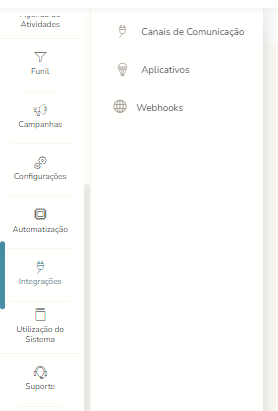
Para iniciar a integração com o WhatsApp, clicamos no botão com um +, e depois selecionando a integração. No exemplo, nossa integração chama-se “Chip 3".
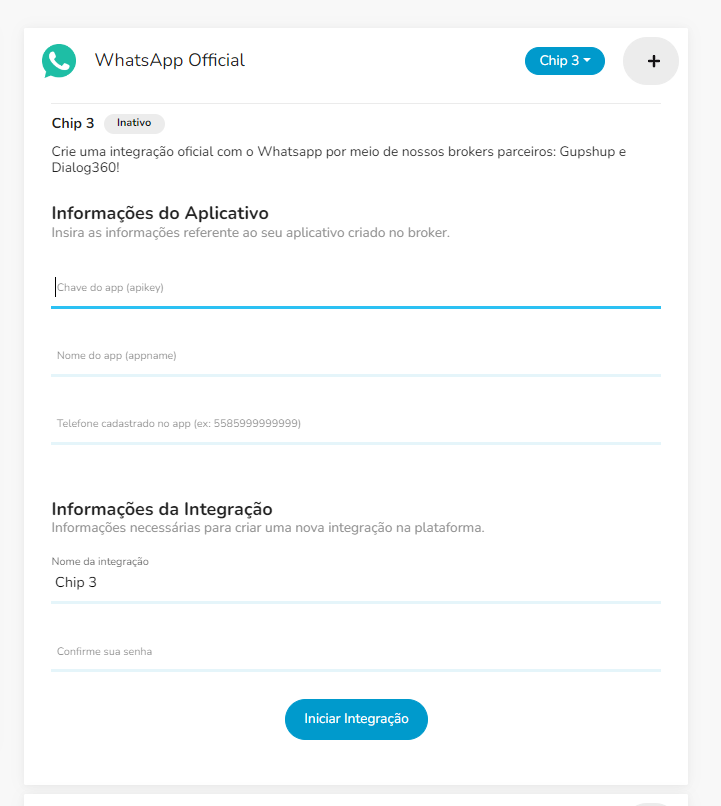
Selecionando a integração, agora precisamos os seguintes campos:
- Chave do app (apiKey): essa informação é retirada diretamente da nossa conta na Gupshup. Você pode acessar a Gupshup através do seguinte link: https://gupshup.io. Estando logado em sua conta, clique na sua foto de perfil que ficará no canto superior direito da tela. Ao clicar, você irá visualizar sua apiKey, conforme imagem abaixo. Basta copiar essa informação para a plataforma.
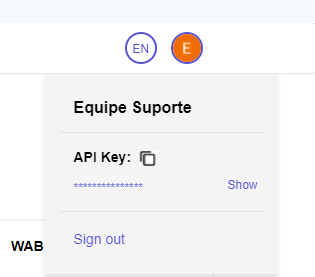
- Nome do app: essa informação deve ser preenchida com o nome do seu aplicativo na Gupshup. O nome precisa estar exatamente igual ao que está cadastrado na Gupshup. Para conseguir essa informação, retorne novamente ao site da Gupshup. No menu de navegação que fica na parte superior do site, clique em Dashboard > WhatsApp.

Clicando nessa opção, seus aplicativos da Gupshup serão listados. Basta copiar o nome e colar na plataforma.
- Telefone: aqui devemos preencher com o número de WhatsApp que iremos integrar a plataforma. O número precisa estar seguindo o formato: 55 + DDD + número. Exemplo: 558530300410. (O número também pode ser localizado na tela de aplicativos da Gupshup)
- Nome da integração: Nesse campo, defina um nome para identificação da integração na TALLOS.
- Confirme sua senha: Confirme sua senha de acesso à plataforma da TALLOS.
Com os campos preenchidos, é só clicar em Iniciar Integração e seu número de WhatsApp será integrado à TALLOS.
Em caso de dúvidas, fique a vontade para contatar nosso canal de suporte através do nosso número de WhatsApp.
